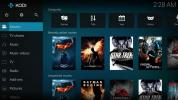Kako omogočiti šifriranje PGP za Thunderbird v Linuxu z Enigmailom
Thunderbird je odličen odjemalec za e-pošto, zlasti na platformi Linux. Hitro je odprtokoden, podpira številne vrste e-poštnih računov in je zelo prilagodljiv. Vendar pa za tako velik kot e-poštni program nima hitrega in preprostega načina za pošiljanje e-poštnih sporočil, šifriranih s PGP. Tu pride Enigmail. Je dodatek, ki ga je preprosto uporabljati, ko ga namestite, lahko hitro omogočite šifriranje PGP v Thunderbird-u.
V tem priročniku bomo podrobneje opisali, kako v Thunderbirdu nastaviti nastavitev šifriranja Enigmail, kako ustvariti nov ključ in še več!
Namestite Thunderbird
Poštni odjemalec Thunderbird ostaja eden najbolj priljubljenih odjemalcev e-pošte v skupnosti Linux. Kljub temu obstaja veliko distribucij, ki se ne odločijo za distribucijo. Preden nadaljujete z vadbo, morate program namestiti v operacijski sistem Linux.
Če želite namestiti Thunderbird, zaženite terminalsko okno in sledite navodilom za namestitev, ki ustrezajo distribuciji, ki jo uporabljate.
Ubuntu
Ubuntu Linux ima v svojih programskih virih razmeroma novo različico Thunderbird-a. Uporabniki ga lahko namestijo z
Apt vodja paketov.sudo apt namestite thunderbird
Debian
Paketi Debian Linuxa so običajno precej zastareli. Kljub temu mu uspe, da je v svojih programskih virih na voljo zadnja različica Thunderbird-a. Če ga želite namestiti, zaženite naslednje Apt-get ukaz.
Opomba: želite novejšo različico Thunderbird-a? Upoštevajte naš vodič o pridobivanju novejših različic programske opreme Debian!
sudo apt-get install thunderbird
Arch Linux
Arch Linux je najbolj razširjena distribucija Linuxa. Redno dobavlja najnovejše pakete, zato ne preseneča, da je različica 60.3.1 Thunderbird-a na voljo za namestitev.
Če uporabljate Arch Linux, naj se Thunderbird pokaže z Pacman spodaj ukaz.
sudo pacman -S gromovnik
Fedora
Fedora Linux ima v svojih programskih virih zadnjo različico programa Thunderbird. Če ga želite namestiti, odprite okno terminala in izvedite naslednje DNF ukaz.
sudo dnf namestite thunderbird
OpenSUSE
OpenSUSE ima tako kot številne distribucije dokaj nedavno različico odjemalca Thunderbird Email, ki je na voljo za namestitev. Če ga želite namestiti, odprite terminalsko okno in zaženite naslednje Zadrga ukaz.
sudo zypper namestite thunderbird
Generični Linux
Če uporabljate manj znano distribucijo Linuxa in ne najdete Thunderbird-a v uradno podprtih virih programske opreme? Aplikacijo boste morali prenesti s spletnega mesta in jo namestiti ročno.
Opomba: ob pisanju tega besedila je različica 60.3.1 zadnja stabilna različica Thunderbird-a. Če berete to in kasnejša različica ni več, pojdite na stran s sprostitvijo in zgrabite različico, ki jo potrebujete.
cd ~ / Prenosi. wget https://download-installer.cdn.mozilla.net/pub/thunderbird/releases/60.3.1/linux-x86_64/en-US/thunderbird-60.3.1.tar.bz2 tar xvjf thunderbird-60.3.1.tar.bz2 cd thunderbird
Zaženite aplikacijo z:
./ thunderbird
Pridobite Enigmail za Thunderbird
Thunderbird ne more sam šifrirati, zato se opira na dodatke drugih proizvajalcev, kot je Enigmail. Žal se razvijalci niso odločili za pošiljanje Enigmaila iz škatle, zato če želite šifriranje PGP za Thunderbird, morate funkcijo sami namestiti.
Če želite namestiti razširitev Enigmail, odprite Thunderbird. Ko je aplikacija odprta, kliknite gumb menija na desni strani iskalnega polja.
V meniju poiščite možnost »Dodatki« in kliknite nanjo, da razkrijete podmeni.
Znotraj podmenija »Dodatki« se prikaže druga možnost, ki piše »Dodatki«. Kliknite ga, če želite zagnati upravitelja dodatkov Thunderbird mail.
Poiščite stran upravitelja dodatkov za iskalno polje z napisom »Išči na addons.thunderbird.net« in kliknite nanj. Nato na iskalno območje napišite "Enigmail" in pritisnite Vnesite na tipkovnici, da začnete iskati.
V rezultatih iskanja naj bo Enigmail na vrhu. Kliknite možnost »Dodaj v Thunderbird« in namestite dodatek.

Če kliknete možnost »Dodaj v Thunderbird«, Enigmail ne bo takoj nameščen zaradi varnostnih funkcij. Namesto tega morate klikniti gumb »Dovoli«, ko se prikaže sporočilo »Thunderbird prepreči, da bi to spletno mesto zahtevalo namestitev programske opreme na vaš računalnik«.
Ko kliknete »Dovoli«, se bo Enigmail namestil v Thunderbird.
Ko je namestitev končana, zaprite zavihek Thunderbird Add-on.
Nastavite Enigmail
Zdaj, ko je dodatek Enigmail nastavljen v Thunderbird-u, ga morate nastaviti. Kliknite gumb v meniju, nato izberite »Enigmail« in nato »Čarovnik za nastavitev«.
Pojdite skozi čarovnika za nastavitev in sledite pozivom na zaslonu za nastavitev Enigmaila v Thunderbird-u. Bodite prepričani, da upoštevate vse nasvete, ki vam jih daje!

Ko je postopek nastavitve končan, se vrnite v meni Enigmail in izberite »Upravljanje tipk, da si ogledate novo ustvarjeni ključ.
Uporabite Enigmail

Pred pošiljanjem e-pošte ni treba konfigurirati Enigmail-a, ker namestitev dodatka poskrbi za vas.

Če želite poslati šifrirano sporočilo, kliknite na "napiši", izpolnite e-poštno sporočilo (kot običajno) in kliknite gumb "pošlji", da pošljete varno e-pošto.
Iskanje
Zadnje Objave
Kako namestiti dnevni planer na Linux
Dnevni načrtovalec je preprosto orodje za upravljanje poti za Linux...
Kako namestiti Kodi Media Center v Linux
Ste vedeli, da lahko Kodi Media Center namestite v Linux? Da, kot s...
Kako namestiti Linux na Mac
V nasprotju s splošnim prepričanjem je na Mac mogoče namestiti Linu...